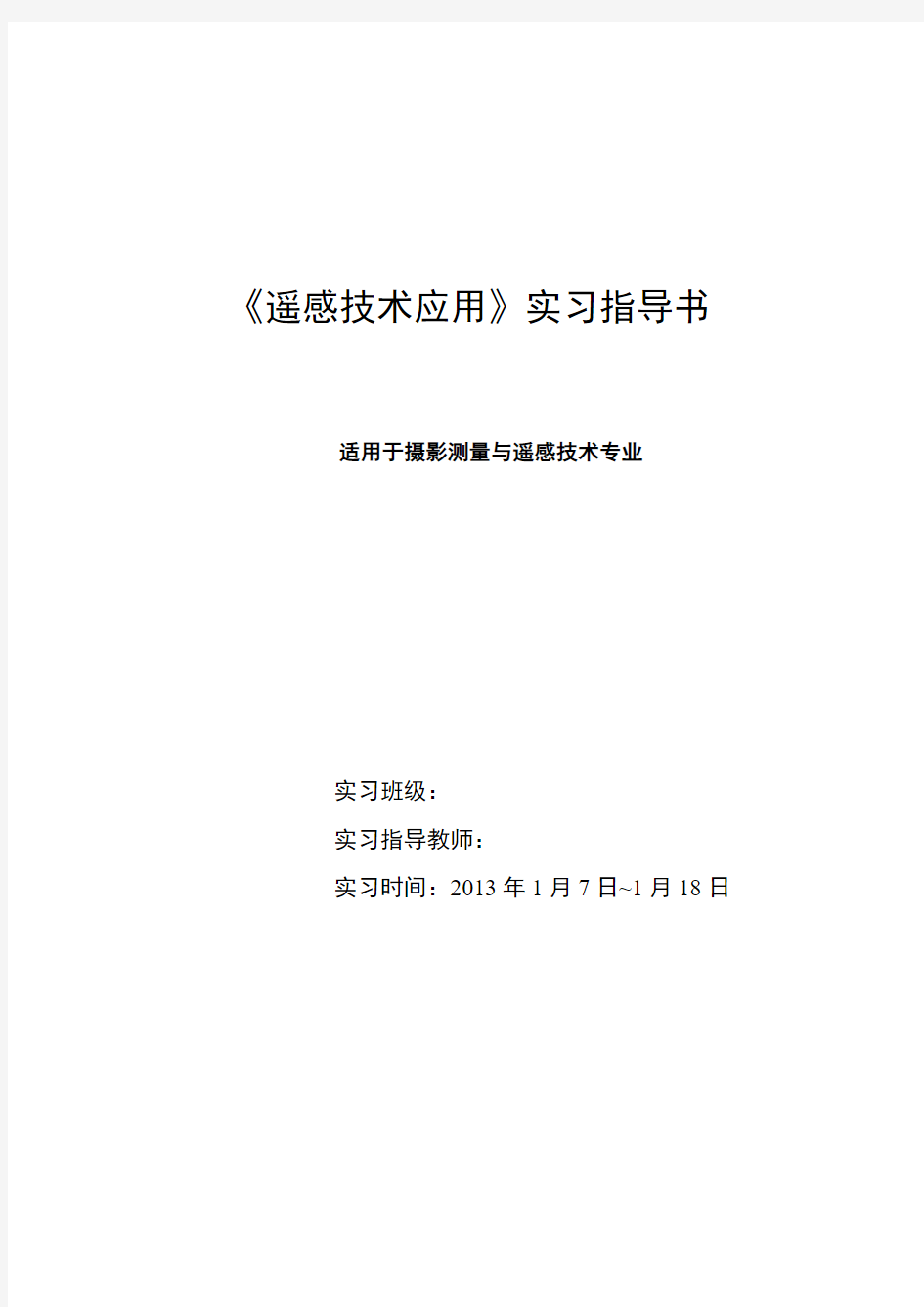

《遥感技术应用》实习指导书
适用于摄影测量与遥感技术专业
实习班级:
实习指导教师:
实习时间:2013年1月7日~1月18日
遥感图像处理实习指导书
1 实习目的
本次实习中,针对所提供的黄河水利职业技术学院校园遥感图像,利用ERDAS IMAGINE 9.0软件进行数据预处理、图像增强、图像分类和专题地图制作,掌握遥感提取信息的基本过程和技巧,并可初步解决遥感提取信息的问题。
2 实习内容
(1)遥感数据预处理
(2)遥感图像增强
(3)遥感图像分类
(4)遥感专题图制作
3 实习时间安排
序号实习内容时间(天)
1 实习动员,领取资料0.5
2 遥感数据预处理 2.5
3 遥感图像增强 2.0
4 遥感图像分类 2.0
5 遥感专题图制作 2.0
6 实习考核0.5
7 成果整理0.5
合计10.0
4 实习任务要求
(1)遥感数据预处理
①对所提供的校园遥感图像数据和数字图像进行格式转换,由原来TIFF和JPG格式转换为便于软件识别的IMG格式。
②参照校园数字地图,对待校正的校园遥感图像进行几何校正,要求采用多项式变换,多项式的次数为2次,所有检查的误差小于一个像元。
③针对校园范围,对校正后的校园遥感图像,对教学区进行不规则分幅裁剪。
(2)遥感图像增强
对预处理后的遥感图像分别依次进行直方图均衡化、7×7边缘检测、自然色彩变换三种增强处理。将此增强处理后的遥感图像参与下一步的遥感图像分类。
(3)遥感图像分类
对直方图均衡化增强处理后的遥感图像进行非监督分类,最后分为建筑物、
道路(空闲地)、水系、草地和灌木林五大类。
(4)遥感专题图制作
对非监督分类后的图像进行专题图制作。
5 实习纪律
(1)不得将食物连同塑料袋带入机房。一经发现,指导教师有权将其逐出机房。
(2)可自备存储设备,但不可利用存储设备之便在实习期间进行听歌、看电影、打游戏等与实习无关的事。一经发现,指导教师有权将其逐出机房。
(3)在规定时间内完成实习内容,不得旷课、迟到或早退,否则指导教师有权将实习成绩降级处理。
(4)若个人遇到突发事件需要请假,则必须向指导老师请假,否则按旷工处理。
(5)实习期间不得有恶意破坏计算机的行为,否则实习成绩记为零分。
6 实习上交资料
每人都要完成上述实习任务,实习完毕,应提交下列资料:
(1)IMG图像电子稿
将每个操作后的输出图像适当命名并保存到一个文件夹,总目录命名为“班级+姓名”,最后将总目录打压缩包,由指导老师统一收取电子版。
(2)实习技术总结
将实习期间对任务问题的分析、解决和处理的方法加以总结,写出至少2000字的技术总结,用A4纸打印并装订。
(3)实习日志
填写实习日志中的日常工作内容和个人心得体会。
7 实习成绩评定
指导教师根据个人的实习态度和实习成果评定成绩,实习成绩以五级制记录,即优、良、中、及格、不及格五个等级。
一、数据预处理
数据预处理模块为Data preparation,在ERDAS图标面板工具条中,点击图标——Data Preparation菜单
1.图象几何校正
第一步:显示图像文件(打开两个视窗窗口)
①在视窗Viewer#1中打开需要校正的图像;
②在视窗Viewer#2中打开地理参考的校正过的影像;
③单击Session|Tile Viewers。
第二步:启动几何校正模块
在Viewer#1需要校正的图像的菜单条中,选择Raster|Geometric Correction
.打开Set Geometric Model对话框
.选择多项式几何校正模型Polynomial——OK
.程序自动打开Geo Correction Tools对话框和Polynomial Model Properties对话框
.第三步:启动控制点工具
先选择Close关闭Polynomial Model Properties对话框,程序自动打开GCP Tool Reference Setup对话框
.选择Existing viewer单选按钮
.OK
打开View Selection Instruction 指示器
在显示地理参考的校正过的影像Viewer#2中单击
.程序自动打开Reference Map Information提示框。
.选择Map Units: Meters
.添加地图投影参数,如下图:
.选择OK 确定地图投影参数,并关闭上图。
.选择OK,确定Reference Map Information,并关闭提示框。.并自动打开采集控制点对话框。
第四步:地面控制点(GCP)的采集
在图像几何校正过程中,采集控制点是一项非常重要和相当重要的工作,具体过程如下:
.在GCP工具对话框中点select GCP 图标,进行GCP选择状态。
.在view#1中移动关联方框位置,寻找明显地物特征点,作为输入GCP。
.在GCP工具对话框中点击Great GCP图标,并在view#2中点击左键定点,GCP数据表将记录一个输入的GCP,包括编号、标识码、X、Y坐标。
.在GCP工具对话框中输入地图参数坐标X、Y。
.不断重复上述步骤,采集若干GCP,直到满足所选是的几何校正模型为止。
注:控制点个数为(1)(2)
2
t t
++
,t为多项式的次数。
第五步:采集地面检查点
以上所采集的GCP为控制点,用于建立转换方模型及多项式方程;地面检查点,则用于检验所建立的转换方程的精度和实用性,具体过程如下:
①在GCP Tool菜单条中选择GCP类型:Edit/Set Point Type —check。
. ②在GCP Tool 菜单条中确定GCP匹配参数:Edit/Point matching打开GCP Matching 对话框,并确定参数,定义最大搜索半径为3,搜索窗口x,y分别为5。
③确定地面检查点,其操作与选择控制点完全一样,分别在view#1,view#2中定义5个检查点,定义完毕后单击Unlock图标,解除Create GCP功能。
④计算检查点误差:在GCP Tool工具条中,点击Compute Error 图标,检查点的误差就
会显示在GCP Tool 的上方(如下图),只有所有检查的误差小于一个像元时,才能进行以下的步骤。
.在Geo Correction Tools 对话框中选择Model Properties 图标打开
选择或检查参数,然后选择close关闭。
第六步:图象重采样
. 在Geo Correction Tools 对话框中选择
Image Resample 图标—打开Image Resample 对
话框,并定义重采样参数。
.输出图像文件名(output file):rectify.img
.选择重采样方法(Resample Method):Nearest
Neighbor
.定义输出图像在图与像元大小。
.设查输出统计中忽略零值。
.选择OK启动重采样进程,并关闭Image
Resample 对话框。
第七步:保存几何校正模式
在Geo Correction Tools 对话框中单击Exit按钮,退出图像校正过程,按照系统提示选择保存图像几何校正模式,并定义模式文件(*.gms),以便下次直接使用。
2.图像分幅裁剪
在实际工作中,经常根据研究区的工作范围进行图像分幅裁剪,利用ERDAS 可实现两种图像分幅裁剪:规则分幅裁剪,不规则分幅裁剪。
(1)规则分幅裁剪
即裁剪的边界范围为一矩形,其具体方法如下:在ERDAS图标面板工具条中,点击DataPrep/Data preparation/subset Image打开subset Image 对话框,并设置参数如下:
说明:裁剪范围输入:
①通过直接输入右上角、右下角的坐标值;
②先在图像视窗中放置查询框,然后在对话框中选择From Inquire Box
③先在图像视窗中绘制AOL区域,然后在对话框中选择AIO功能,利用此方法也可
实现不规则裁剪。
(2)不规则分幅裁剪
①用AOI区域裁剪,与上述的②的方法相同。
二、图象增强处理
实习目的:掌握常用的图象增强处理的方法。
实习内容:主要包括:空间、辐射、光谱增强处理的主要方法
空间增强:负括卷积增强处理
辐射增强:直方图均衡化处理
光谱增强:主成份变换、缨穗变换、色彩变换
图象增强处理包括空间、辐射和光谱增强处理,本练习做几种常用的增强处理方法,在实际运用中,不是所有的图象增强处理方法都要用到,具体采用哪种图象增强处理方法,视具体的研究区域,研究内容和对象而定。
1、图象空间增强(Spatial Enhancement)
空间增强技术是利用像元自身及其周围像元的灰度值进行运算,达到增强整个图像之目的。ERDAS IMAGINE 提供的空间增强处理功能如表4.1所列。
表4.1 遥感图像空间增强命令及其功能
空间增强命令空间增强功能
Convolution: 卷积增强用一个系数矩阵对图像进行分块平均处理
Non-directional Edge:
非定向边缘增强首先应用两个正交卷积算子分别对图像进行边缘探测,然后将两个正交结果进行平均化处理
Focal Analysis: 聚集分析使用类似卷积滤波的方法,选择一定的窗口呼函数,对
输入图像文件的数值进行多种变换
Texture: 纹理分析通过二次变异等分析增强图像的纹理结构
Adaptive Filter: 自适应滤波应用自适应滤波器对AOI进行对比度拉伸处理
Resolution Merge:分辩率融合不同空间分辨率遥感图像的融合处理
Crisp: 锐化处理增强整景图像亮度而不使其专题内容发生变化
(1)卷积增强处理
卷积增强是将整个图像按像元分块进行平均处理,用于改变图像的空间频率特征。卷积处理的关键是卷积算子一-系数矩阵的选择。ERDAS将常用的卷积积算子放在default.klb 的文件中,分别以3×3、5×5、7×7三组,每组又包括edge Detect/edge enhance/low pass/Highpass/Horizontal/vertical/summary等七种不同的处理方式。
具体执行过程如下:
.ERDAS图标面板工具条,点击Interpreter/spatial Enhancement / convolution—打开convolution 对话框,并设置如下参数:
(2)辐射增强处理:(Radiometric Enhancement)
辐射增强处理是对单个像元的灰度值进行变换达到图像增强的目的。ERDAS IMAGINE供的辐射增强处理功能如表4.2所列。
表4.2 遥感图像辐射增强命令及其功能
辐射增强命令辐射增强功能
LUT Stretch:查找表拉伸通过修改图像查找表(Lookup Table)使输出图像值发
生变化,是图像对比度拉伸的总和。
Histogram Equalization:
直方图均衡化对图像进行非线性拉伸,重新分布图像像元值使一定灰度范围内像元的数量大致相等
Histogram Match:直方图匹配对图像查找表进行数学变换,使一幅图像的直方图与另
一幅图像类似,常用于图像拼接处理
Brightness Inverse: 亮度反转对图像亮度范围进行线性及非线性取反值处理
Haze Reduction: 去霾处理降低多波段图像及全色图像模糊度的处理方法
Noise Reduction: 降噪处理利用自适应滤波方法去除图像噪声
Destripe TM Data:去条带处理对Landsat TM图像进行三次卷积处理去除条带
①直方图均衡化处理该处理实质上是对图像进行非线性拉伸,重新分配图像像元值,使一定灰度范围内的像元的数量大致相等。
.在ERDAS图标面板工具条中,点击Interpreter/Radiometric Enhancement/Histogram Equalization—--打开Histogram Equalization对话框,并设置参数如下:
(3)光谱增强处理
光谱增强处理是基于多波段数据对每个像元的灰度值进行变换,达到图像增强的目的。ERDSA IMAGINE 提供的光谱增强处理功能如下图所示
表4.3 遥感图像光谱增强命令及其功能
光谱增强命令光谱增强功能
Principal Components:
主成份变换将具有相关性的多波段图像压缩到完全独立的较少的几个波段,使遥感图像更易于解译分析
Inverse Principal Components:
主成份逆变换与主成份变换操作正好相反,将主成份变换图像依据当时的变换特征矩阵重新恢复到RGB彩色空间
Decorrelation Stretch:去相关拉伸首先对图像的主成份进行对比度拉伸处理,然后再
进行主成份逆变换,将图像恢复到RGB彩色空间Tasseled cap: 缨穗变换在植被研究中旋转数据结构轴优化图像显示效果
RGB to HIS: 色彩变换将图像从红(R)绿(G)蓝(B)彩色空间转换到
亮度(I)、色度(H)、饱和度(S)彩色空间HIS TO RGB: 色彩逆变换将图像从亮度(I)色度(H)饱和度(S)彩色空间
转换到红(R)绿(G)蓝(B)彩色空间
Indices: 指数计算用于计算反映矿物及植被的各种比率和指数
Natural Color: 自然色彩变换模拟自然色彩对波段数据变换输出自然色彩图像
①主成份变换是一种常用的数据压缩方法,它可以将具有相关性的多波段数据压缩到完全独立的较少的几个波段上,便于图像分析与解译,具体过程如下:
.在ERDAS 图标面标工具条中,点击Interpreter/spectral Enhancement/principal Comp—--打开principal components对话框,并设置参数如下:
上图为原始图像与主成份变换获得的主份量1、2、3的对比图
原图像432(RGB) 主成份432(RGB)合成图像
②缨穗变换
缨穗变换是针对植物学所关心的植被特征,对原始多波段图像数据进行空间旋转,获得具有物理意义的亮度、绿度、湿度等分量。
.在ERDAS图标面板工具条中,点击Interpret/spectral Enhancement/Tasseled Cap—打开
Tasseled cap对话框,并设置参数。
类型。下图为原始图像与缨穗变换的亮度、绿度、湿度分量的比较图。
③色彩变换
色彩变换是将区域图像从RGB的彩色空间转换到IHS作为定位参数的彩色空间,以便达到增强目的。
.在ERDAS图标面板工具条中,点击Interpreter/spectral Enhancement/RGB to IHS—--打开RGB TO IHS对话框,并设置参数如下:
上图为原始图像与色彩变换获得的亮度、色度、饱和度三个分量图的对比
三、非监督分类
第一步:调出非监督分类
对话框调出非监督分类对话框的方法有以下两种:
方法一:在ERDAS图标面板工具条中,点击Dataprep图标→ Data Preparation →unsupervised Classification →Unsupervised Classification对话框如下:
方法二:在ERDAS图标面板工具条中点击Classifier图标
→C1assification →Unsupervised Classification---→unsupervised classification对话框如下:
可以看到,两种方法调出的Unsupervised Classification对话框是有一些区别的。
第二步:进行非监督分类
在Unsupervised classification对话框中:
→确定输出文件(Input Raster File):lazhoucity.img(要被分类的图像)
→确定输出文件(Output File):lz-isodat.img(即将产生的分类图像)
→选择生成分类摸板文件:Output Signature Set(将产生一个模板文件)
→确定分类摸板文件(Filename):lz-isodat.sig
→对Clustering options选择Initialize from Statistics单选框
Initialize from Statistics指由图像文件整体(或其AOI区域)的统计值产主自由聚类,分出类别的多少由自己决定。Use Signature Means是基于选定的模板文件进行非监督分类,类别的数目由模板文件决定。
→确定初始分类数(Number of classes):分出30个类别(实际工作中一般将分类数取为最终分类数的2倍以上。
.点击Initializing options按钮可以调出Fi1e Statistics Options对话框以设置ISODATA的一些统计参数,点击Co1or Scheme Options按钮可以调出output color Scheme Options对话框以决定输出的分类图像是彩色的还是黑白的。这两个设置项使用缺省值。
.定义最大循环次数(Maximum Iterations):24
最大循环次数(Maximum Iterations)是指ISODATA重新聚类的最多次数,这是为了避免程序运行时间太长或由于没有达到聚类标准而导致的死循环。一般在应用中将循环次数都取6次以上。
→设置循环收敛阈值(Convergence Threshold):0.95
收敛阈值(Convergence Threshold)是指两次分类结果相比保持不变的像元所占最大百分之此值的设立可以避免ISODA TA无限循环下去。
→点击OK按钮(关闭Unsupervised Classification对话框,执行非监督分类,获得一个初步的分类结果)
2.2 分类评价(Evaluate Classification)
获得一个初步的分类结果以后,可以应用分类叠加(Classification over1ay)方法来评价检查分类精度。其方法如下:
第一步:显示原图像与分类图像
在视窗中同时显示lanzhoucity.img和lz-isodat.img:两个图像的叠加顺序为lanzhoucity.img在下、lz-isodat.img在上,lanzhoucity显示方式用红(4)、绿(5)、蓝(3 )。
第二步:打开分类图像属性并调整字段显示顺序
在视窗工具条中:点击图标(或者选择Raster菜单项—--选择Tools菜单)→打开Raster工具面板
→点击RaSter工具面板的图标(或者在视窗菜单条:Rster---Attributes)
→打开Raster Attribute Editor对话框(lz-isodat.img的属性表)
属性表中的19个记录分别对应产生的18个类及Unclassified类,每个记录都有一系列的字段。如果想看到所有字段,需要用鼠标拖动浏览条,为了方便看到关心的重要字段,需要调整字段显示顺序。
Raster Attribute Editor对话框菜单条:Edit→ Column Properties →column properties对话框
在Columns中选择要调整显示顺序的字段,通过Up、Down、Top、Bottom等几个按钮调整其合适的位置,通过选择Display Width调整其显示宽度,通过Alignment调整其对齐方式。如果选择Editable复选框,则可以在Title中修改各个字段的名字及其它内容。
→在Column Properties对话框中调整字段顺序,最后使Histogram、opacity、color、class_names四个手段的显示顺序依次排在前面。
→点击OK按钮(关闭Column properties对话框)
→返回Raster Attribute Editor对话框(lz-isodat.img的属性表)
第三步:给各个类别赋相应的颜色(如果在分类时选择了彩色,这一步就可以省去)Raster Attribute Editor对话框(lz-isodat.img的属性):
→点击一个类别的Row字段从而选择该类别
→右键点击该类别的Color字段(颜色显示区)→As Is菜单→ 选择一种颜色→重复以上步骤直到给所有类别赋予合适的颜色
第四步:不透明度设置
实习心得体会 遥感是一门理论性和实践性都很强大的专业课,需要我们在课堂上学习了理论知识后进行上机实验,以加深对所学知识的了解。 几何纠正这次试验本来是我们上周的自主完成试验,我用自己在网上下载的数据按照试验实验指导书上的要求做了一遍,在选点的时候选择了七个点,完成试验后也不知道怎样判断自己纠正的图像到底对不对,只是发现最终的生成结果中有一个4K大小的东西,结果是我做错了,这次,跟着老师做了一遍试验后,我对ERDAS这个软件有了一定的认识,并且顺利的完成了几何纠正,也意识到上次做实验时我的错误,首先,我打开来的两张图片并不都是img格式的,我没有将他们进行转换就进行的纠正,其次,我并没有完全理解课本上的纠正过程。我们选点的时候要选择六个以上的点,用来完成建模过程,然后其余的点可以用来对建立的模型进行检验以及纠正,我选则的七个点,纠正的结果应该是很差的。 然后,在这次试验课上,老师首先给我们介绍了ERDAS软件,然后,带着我们完成的做了一遍试验,试验由以下几部分组成: (1)显示图像文件(Display Image Files) (2)启动几何校正模块(Geometric Correction Tool) (3)启动控制点工具(Start GCP Tools) (4)采集地面控制点(Ground Control Point) (5)采集地面检查点(Ground Check Point) (6)计算转换模型(Compute Transformation) (7)图像重采样(Resample the Image) (8)保存几何校正模式(Save rectification Model) (9)检验校正结果(Verify rectification Result) 其中,最值得一说的是寻找控制点以及检查点,在寻找过程中,刚开始寻找是很慢的,图像看上去黑乎乎的,完全找不到自己想找的点,后来,顺着河流,道路的交叉点,很顺利的找到了自己想要找的点,在超过六个点以后找点时就方便了很多,在第一张图片上找点自己想要找的点,然后第二张图片上会自动匹配出点的位置,我们要寻找的范围缩小了很多,这时,我们要做的只剩下看看它匹配的准不准,如果不准,我们将点拖动到准确的点上即可。 第一次试验结束了,首先我对ERDAS这个软件有了一个认识,其次,我觉得要完成一个好的试验,我们对理论知识一定要有很深刻的认识,不然我们就像无头苍蝇,成为了一个工具,只是在做,却不知道自己在做什么,自己在哪边做错了也不知道,在自主完成试验之后,老师带领我们在做一遍,我们对试验的认识以及理论知识的了解会上升到另外一个高度,这样的实践教学对我们的学习应该会有很大的帮助。
(1)以多波段组合方式将GeoTIFF格式的白银市TM原始数据转换为ENVI Standard 格式: 利用Basic Tools/Layer Stacking弹出对话框然后Import File,弹出对话框,导入GeoTIFF格式的TM原始数据,选择波段1、2、3、4、5和7, 点击OK,利用Choose选择输出路径及文件名,同时可以利用Reorder Files对输入的文件根据自己的需要进行调换顺序,点击OK输出ENVI Standard格式的数据。 (2)查询并记录影像文件的基本信息、投影信息,以及各个波段直方图信息,然后编辑头文件: 利用Basic Tools/Resize Data弹出对话框里面选择要查看的影像,左 边会出现其基本信息,如图所示:也有投影信息,既可以用来看单波段的也可以看合成后整个影像的信息。在对话框下,合成影像的名字上右击,选择Quick Statistics弹出对话框,在此对话框中点击Select Plo下拉菜单,选择单波段或者多波段的直方图,相应的对话框中会出现直方图(在结果与分析中记录),还可以右击选择edit修改横、纵坐标的单位。 同样的在合成影像的名字上右击,选择Edit Head,弹出对话框
然后点击Edit Attributes/Band Name弹出对话框,选中波段输入修改 后名字,点击OK即可进行波段名字的修改。点击Edit Attributes/Wavelengths弹出进行相应的波长的修改。 (3)在View视窗中,利用影像缩小、放大、漫游工具识别影像中的土地利用/土地覆盖类型: 可以结合当地的google earth上高分辨率的遥感影像,进行识别,利用Viewer视窗下Tools/SPEAR/Google Earth/Jump to Location可以在google earth上显示View主视窗中相应选中地物对应的位置。 (4)利用Viewer视窗打开影像,分别选取4、3、2和7、4、2波段组合进行假彩色合成,观察实习内容中所要求地物的色调变化: 利用File/Open Image File,选择第1步合成的ENVI Standard 格式的数据,弹出对话框,在其中选择RGB Color,将R、G、B分别设为4、3、2波段,点击Load Band,在Viewer#1中出现了4、3、2波段组合的假彩色图像,再在此窗口中,点击Display/New Display,弹出Viewer#2,选择RGB Color,将R、G、B分别设为7、4、2波段,点击Load Band,在Viewer#2中出现了7、4、2波段组合的假彩色图像,在Viewer窗口中右击选择Link Displays,弹出对话框,点击OK,可以把两个窗口中同一位置进行连接起来, 即其中一个窗口放大、缩小、漫游到某个位置,另外一个也跟着漫游到其相对应的位置。这样可以进行地物色调变化的对比。 (5)提取6种地物在不同波段的数值(Digital Number,DN),做光谱剖面图: 在Viewer视窗中Tools/Profile/Z Profile(Spectrum)弹出对话框,在其 Options下拉菜单中勾选Plot Key,对话框中出现了Viewer视窗中选中的目标地物的X,Y坐标,然后勾选Collect Spectra,鼠标箭头变为十字箭头,在目标地物中取九个点(本来图上就有一个,总共是十个点),然后在选择File/Save Plot As/ASCII弹出对话框 ,点击Select All Items,利用Choose选择输出路径和文件名,点击 OK,将其保存为.txt格式。选六种地物,重复以上操作,提取不同波段的数值(Digital Number,DN)。将.txt格式的文件用excel打开,然后用插入函数中的average函数求出每种地物的平均DN值,然后做出光谱剖面(光谱图如结果与分析中所示)。 (6)使用Excel制作6种地物的样本特征光谱统计表: 在Excel中分别使用插入函数中的AVERAGE、VAR、STDEV、MAX和MIN函数求出各地物样本DN值在各个波段的平均值、方差、标准差、最大值和最小值。然后,在07版Excel 的“Microsoft Office 按钮”,单击“Excel 选项”。“加载项”,然后在“管理”框中,选择“Excel 加载项”,单击“转到”弹出“加载宏”,在弹出来的对话框中选择“分析工具库”,并点击确定。然后从“工具”中找到“数据分析”,从“数据分析”对话框中选择“协方差”,并导入某种地物需求协方差的数据区域并选择“逐行”进行,最后选择数据输出区域并确定,则可得该地物的协方差矩阵。同理,在从“数据分析”对话框中选择“相关系数”,进行相应操作,可求得相关系数矩阵。(在结果与分析中附有个地物的样本特征光谱统计表)(7)制作散点图: 在Excel中,打开6种地物的样本DN数据(5步骤产生的),选择band2和band4做散
重庆交通大学 学生实验报告 实验课程名称遥感原理与应用 开课实验室测量与空间信息处理实验室 学院 2013 年级测绘工程专业 1班学生姓名刘文洋 学号 631301040126 开课时间 2015 至 2016 学年第 1 学期
目录 实验一 ENVI 视窗的基本操作 (2) 实验二遥感图像的几何校正 (4) 实验三遥感图像的增强处理 (8) 实验四遥感图像的变换 (12) 实验五遥感信息的融合 (15) 实验六遥感图像分类 --- 监督分类 (17) 实验七遥感图像分类 --- 非监督分类 (19) 实验八遥感图像分类后处理 (22)
实验一ENVI 视窗的基本操作 一、实验目的 初步了解目前主流的遥感图象处理软件 ENVI 的主要功能模块,在此基础上,掌握视窗操作模块的功能和操作技能,为遥感图像的几何校正等后续实习奠定基础。 二、实验内容 视窗功能介绍;文件菜单操作;显示数据;裁剪数据;合并波段 三、实验步骤 1、首先打开ENVI4.7软件,看见的只有菜单栏,如图所示: 2、打开每个下拉菜单浏览其下拉栏中都有哪些功能,比如:我们如果需要打开遥感文件,则可以选择File下的打开功能open image file,打开遥感图像如下图:
裁剪数据打开basic tools的resize data功能,如果需要对图像进行一系列处理,可以利用Transform,Classification等功能进行操作,在后续实验中我们也会用到其中的一些功能进行图像的一系列操作,到时候在详细叙述。 3、再熟悉了ENVI4.7的一些基本知识后我们可以简单地操作下,比如对一组数据分别用Gray Scale和Load RGB导入,看看两幅图的区别以及各自的优缺点。 四、实验结果分析 在这次的实验中,我们简单的熟悉了下ENVI4.7的一些功能,发现它是可以对遥感图像进行图像几何纠正,直方图均衡,监督分类,非监督分类等一系列操作,为我们后续利用软件对遥感图像处理打下了基础。
实验五遥感图像滤波 一、实验目的 1、了解图像滤波中空间信息增强的定义 2、掌握图像空间域滤波最基本的处理方法 3、了解图像频率域滤波中空间信息增强的含义 4、掌握图像频率域滤波基本的方法和过程 二、实验内容 1、对实验区TM单波段数据进行空间滤波处理 2、对图像进行空间域滤波并分析其效果 分析效果可以在“viewer”视窗口,亦可以用假彩色合成的方法对比前后的变换。 3、对实验区TM单波段数据进行频率域滤波处理 4、对图像进行频率域滤波并分析其效果 空间域与频率域的转换,频率图像编辑器的使用,高通和低通滤波,在“viewer”视窗口,亦可以用假彩色合成的方法对比前后的变换。 三、实验条件 电脑、ERDAS9.2软件。厦门市TM遥感影像 四、实验步骤 卷积增强是将整个图像按照像素分块进行平均处理,用于改变图像的空间频率特征。卷积处理的关键在于卷积(核)算子(Kernal)——系数矩阵的选择,常用的卷积算子分为3*3,5*5,7*7三组,每组有包括edge detect(边缘检测)、edge enhance(边缘增强)、low pass (低通滤波)、high pass(高通滤波)、horizonal(水平边缘检测)、vertical(垂直边缘检测)、cross edge detection(交叉边缘检测)、summary等8种不同的处理方式 1、空间域滤波操作 在ERDAS面板上,选择“interpreter”-“spatial enhancement”-“convolution”命令,打开图像卷积对话框,对图像进行空间域滤波。 1)在打开的卷积增强对话框中,加载图像(input file),单波段或合成图像均可。本实验中选择单波段数据。 2)在图像平滑或图像锐化的卷积算子(kernal)选择滤波算子。
考试时间:6月21日晚上19:00-21:00 地点:待定 题型:选择、填空、判断、简答、计算 1.考核方式:闭卷考试+ 平时成绩。 2.总成绩评定:闭卷卷面成绩(满分100分)占考核成绩的70%,平时成绩(满分100分)占30%。 3.平时成绩评定 (1)实验完成情况(80分):。根据学生实验报告提交次数及完成质量进行评定。 (2)作业完成情况(10 分):根据学生平时作业提交次数及完成质量进行评定。 (3)课堂考勤(10分):旷课一次扣3分,请假一次扣1分,扣完为止。 2018遥感数字图像处理习题 第1章概论 1.理解遥感数字图像的概念 2.理解遥感数字图像处理的内容 3.了解遥感数字图像处理与分析的目标和指导思想 4.了解遥感数字图像处理的发展及与其他学科的关系 第2章遥感数字图像的获取和存储 1. 理解摄影成像和扫描成像传感器的成像方式 2. 熟练掌握摄影成像和扫描成像影像的几何投影方式和影像特性 3. 掌握遥感常用的电磁波波段 4. 熟练掌握传感器的分辨率 5. 掌握数字化过程中的采样和量化 第3章遥感数字图像的表示和度量 1. 理解遥感图像的数字表示 2. 熟练掌握灰度直方图 第4章图像显示和拉伸 1. 熟练掌握图像的彩色合成 2. 熟练掌握灰度图像的线性拉伸 3. 熟练掌握直方图均衡化,理解直方图规定化
第5章图像校正 1.理解辐射误差产生的原因及辐射校正的类型 2.理解遥感数字图像大气校正的主要方法 3.理解几何畸变的类型与影响因素 4.熟练掌握多项式几何校正的原理与方法 第6章图像变换 1.理解傅立叶变换的原理 2.理解波段运算 3.理解K-L变换 4.理解缨帽变换 5.理解彩色变换 6.了解数字图像融合 第7章图像滤波 1.理解图像噪声与卷积、滤波的原理 2.掌握图像平滑 3.掌握图像锐化 4.掌握频率域滤波 第8章图像分割 1.了解图像分割的概念、方法和流程; 2.了解灰度阈值法; 3.了解梯度和区域方法。 第9章遥感图像分类 1.了解遥感图像的计算机分类的一般原理; 2.熟练掌握非监督分类和监督分类方法; 3.熟练掌握分类精度评估方法; 4.了解计算机分类新方法。 部分习题 几何校正 一、填空题: 1、控制点数目的最小值按未知系数的多少来确定。k阶多项式控制点的最少数目为___。 2、多项式拟合法纠正中控制点的数量要求,一次项最少需要__个控制点,二次项最少项需要__个控制点,三次项最少需要___个控制点。
哈尔滨工业大学 遥感图像处理及遥感系统仿真 实验报告 项目名称:《遥感图像处理及遥感系统仿真创新》 姓名:蒋国韬 学号:24 院系:电子与信息工程学院 专业:遥感科学与技术 指导教师:胡悦 时间:2017年7月
实验一:遥感数字图像的增强 一、实验目的: 利用一幅城市多光谱遥感图像,分析其直方图,并利用对比度增强和去相关拉伸方法对遥感图像进行增强。 二、实验过程: 1.用multibandread语句读取一幅多光谱遥感图像(7波段,512x512图像)的可 见1,2,3波段(分别对应R,G,B层); 2.显示真彩色图像; 3.通过研究直方图(imhist),分析直接显示的真彩色图像效果差的原因;
4.利用对比度增强方法对真彩色图像进行增强(imadjust,stretchlim); 5.画出对比度增强后的图像红色波段的直方图;
6.利用Decorrelation去相关拉伸方法(decorrstretch)对图像进行增强;
7.显示两种图像增强方法的结果图像。
三、实验分析: (1)高光谱影像由于含有近百个波段,用matlab自带的图像读写函数imread和imwrite往往不能直接操作,利用matlab函数库中的multibandred函数,可以读取多波段二进制图像。512×512为像素点,7位波段数,bil为图像数组的保存格式,uint8=>uint8为转换到matlab 的格式,[3 2 1]的波段分别对应RGB三种颜色。 (2)直接观察真彩复合图像发现,图像的对比度非常低,色彩不均匀。通过观察红绿蓝三色的波段直方图,可以观察到数据集中到很小的一段可用动态范围内,这是真彩色复合图像显得阴暗的原因之一。另外,根据三种颜色的三维散点图,如下
遥感图像处理课程实习报告 学生姓名:王蜀越 班学号: 学号: 指导教师:王红平、许凯 中国地质大学信息工程学院 2017年7月1日
目录 目录 ............................................................................................................................................... - 1 - 实习一:影像融合........................................................................................................................ - 2 - 1.1【实习目的】 (2) 1.2【实习步骤】 (2) 1.3【实习过程】 (2) 实习二:几何校正........................................................................................................................ - 6 - 2.1【实习内容】 (6) 2.2【实习步骤】 (6) 2.3【实习过程】 (6) 实习三:影像分类(一).......................................................................................................... - 10 - 3.1【实习内容】 (10) 3.2【实习步骤】 (10) 3.3【实习过程】 (10) 实习四:影像分类(二).......................................................................................................... - 14 - 4.1【实习内容】 (14) 4.2【实习步骤】 (14) 4.3【实习过程】 (14) 心得与感想 ................................................................................................................................. - 18 -
目录 实验一ENVI窗口的基本操作 (1) 实验二认识遥感影像 (7) 实验三图像的彩色增强与色彩变换 (8) 实验四遥感影像的目视解译与制图 (13) 实验五遥感影像的计算机解译 (17)
实验一ENVI窗口的基本操作 一、实验目的 熟悉ENVI软件的窗口操作方法,掌握影像信息、像元信息浏方法,影像上距离和面积量算方法。 二、实验内容 1、熟悉遥感图像处理软件ENVI的窗口基本操作。 2、查看影像信息和像元信息。 3、距离测量与面积测量。 三、实验条件 电脑、ENVI4.5软件,厦门市TM遥感影像。 四、实验步骤 1、启动ENVI软件,界面如图1。 图1 ENVI软件界面 2、打开遥感影像,File → Open Image File,界面如图2。在打开文件对话框中,定位到存放影像数据的文件夹(如:预先下载的厦门市TM影像),打开遥感影像数据。 图2 打开影像文件 3、在自动打开的可用波段列表中,用“Load Band” 装载影像数据,显示三个影像窗口,如图3。 主图像窗口:主图像窗口由一幅以全分辨率显示的图像的一部分组成。该窗口在你第一次载入一幅图像时自动显示。窗口的原始大小由配置文件中(envi.cfg)的参数设置,窗口大小能动态缩放和调整。在主图像窗口中的功能
菜单条包括5 个下拉菜单,控制所有的ENVI 交互显示功能。 滚动窗口:滚动窗口是显示整幅影像的显示窗口,当显示的图像比主图像窗口以全分辨率能显示的图像大时出现滚动窗口,滚动窗口控制着显示在主图像窗口的图像部分。滚动窗口位置和大小初始值在envi.cfg 文件中设置并且可以被修改,也可以动态缩放。 缩放窗口:缩放窗口是一个小的图像显示窗口,显示主图像窗口的一部分。缩放窗口提供无限缩放能力,缩放系数出现在窗口标题栏的括号中。缩放窗口大小能动态地调整,其大小和默认的缩放系数同样在envi.cfg 文件进行设置。
遥 感 实 习 总 结 专业:摄影测量与遥感技术班级: 姓名: 学号:
为期两周的遥感数字图像处理结束了,在老师的精心安排下,我们全身心的投入到这次实习中。虽然是满天的时间,但是由于教室还有其他人占用并不能在那全天使用,所以说是两周实习但是我们能用是时间依然很少,我们要力抓每一分每一秒,熟练操作遥感数字图像处理软件。整个实习是以黄河水院为基础图形。通过格式变换、几何校正、图像剪裁、图像分类,以及最后的专题地图制作。 实习的过程简单又复杂,简单的是,只要动手,计算机几乎自动化的替你操作,复杂的是,在操作过程中,又有好多选项和注意的事项,有很多参数的设置很有讲究。所以在练习中我遇到好多问题,并通过解决这些问题进一步加深了对软件和课本知识的理解。 首先我们进行的是数据预处理。我们需要进行遥感图像的几何校正。由于各种误差所以遥感图像存在着几何变形,因此需要在操作前进行几何校正。流程如下:第一步:显示图像文件(打开两个视窗窗口),第二步:启动几何校正模块,第三步:启动控制点工具,第四步:地面控制点(GCP)的采集,第五步:采集地面检查点,第六步:图象重采样,第七步:保存几何校正模式。其中最关键最难的就属地面控制点的采集,我们使用的是二次多项式,所以得选取六个控制点然后再选出六个检查点。但是图像存在着误差,而我们要把误差控制在一个像素以内,这就更加困难了。在进过长时间的摸索和练习,精度慢慢的就达到了,但是
图纠正后依旧不是很好,在询问同学后发现原来是点的分布不是很均匀,所以导致了图的变形。在图的校正后就得进行图范围的裁剪得到所需的范围。裁剪有两种方法一种是规则分幅裁剪,一种是不规则分幅裁剪。规则分幅裁剪需要知道坐标,而不规则分幅裁剪则只需要在图上手选出需要裁剪的范围。而我们没有坐标只能用不规则分幅裁剪。 第二项就是图象增强处理,主要包括:空间、辐射、光谱增强处理的主要方法。空间增强:包括卷积增强处理,辐射增强:直方图均衡化处理,光谱增强:主成份变换、缨穗变换、色彩变换。这一项比较简单,通过指导书和上课的学习,这些增强只要知道步骤就能很快完成。 第三项我认为也是最关键的一项,遥感图像的分类,所谓的遥感图像的分类就是通过人工目译或计算机自动分类处理相结合识别出地物属性。我们做的分类是非监督分类,在进行的分类评价时,应用分类叠加方法来评价分类结果、分类精度及定义时应注意分类文件在上,而且取消栅格参数中清楚选示选项,以使两图像叠加显示。非监督分类步骤如下:第一步:显示原图像与分类图像,第二步:打开分类图像属性并调整字段显示顺序,第三步:给各个类别赋相应的颜色,第四步:不透明度设置,第五步:确定类别专题意义及其准确程度,第六步:标注类别的名称和相应颜色,第七步:将相同的类进行合并,最后分为五大类:建筑物、道路(空闲地)、水系、草地和灌木林。
ENVI遥感图像配准 一、实验目的: 1、掌握ENVI软件的基本操作和对图像进行基本处理,包括打开图像,保存图像。 2、初步了解图像配准的基本流程及采用不同校准及采样方法生成匹配影像的特点。 3、深刻理解和巩固基本理论知识,掌握基本技能和动手操作能力,提高综合分析问题的能力。 二、实验原理 (1)最邻近法 最邻近法是将最邻近的像元值赋予新像元。该方法优点是输出图像仍然保持原来图像的像元值,简单,处理速度快。缺点就是会产生半个像元位置偏移,可能造成输出图像中某些地物的不连贯。适用于表示分类或某种专题的离散数据,如土地利用,植被类型等。
双线性插方法是使用临近4个点的像元值,按照其距插点的距离赋予不同的权重,进行线性插。该方法具有平均化的滤波效果,边缘受到平滑作用,而产生一个比较连贯的输出图像,其缺点是破坏了原来的像元值,在后来的波谱识别分类分析中,会引起一些问题。 示意图: 由梯形计算公式: 故 同理 最终得:
三次卷积插法是一种精度较高的方法,通过增加参与计算的邻近像元的数目达到最佳的重采样结果。使用采样点到周围16邻域像元距离加权计算栅格值,方法与双线性插相似,先在Y 方向插四次(或X 方向),再在X 方向(或Y 方向)插四次,最终得到该像元的栅格值。该方法会加强栅格的细节表现,但是算法复杂,计算量大,同样会改变原来的栅格值,且有可能会超出输入栅格的值域围。适用于航片和遥感影像的重采样。 作为对双线性插法的改进,即“不仅考虑到四个直接邻点灰度值的影响,还考虑到各邻点间灰度值变化率的影响”,立方卷积法利用了待采样点周围更大邻域像素的灰度值作三次插值。其三次多项式表示为: 我们可以设需要计算点的灰度值f(x,y)为:
遥感数字图像处理教程实习报告
《数字图像处理》 课程实习报告 ( 2011 - 2012学年第 1 学期) 专业班级:地信09-1班 姓名:梁二鹏 学号:310905030114 指导老师:刘春国 ---------------------------------------------- 实习成绩: 教师评语: 教 师
签 名 : 年月日 实习一:图像彩色合成实习 一、实验目的 在学习遥感数字图像彩色合成基础上,应用所学知识,基于遥感图像处 理软件ENVI进行遥感数字图像彩色合成。 二、实验内容 彩色合成:利用TM图像can_tmr.img,实现灰度图像的密度分割、多波 段图像的真彩色合成、假彩色合成和标准假彩色合成。 三、实验步骤 1、显示灰度图像主要步骤: 1、打开ENVI4.7,单击FILE菜单,在下拉菜单中选择open image file 选 项,然后在弹出的对话框中选择can_tmr.img文件,单击打开。 2、在可用波段列表对话框中,选中某一波段图像,选中gray scale单选按 钮,单击LOAD BAND按钮,显示一幅灰度图像。 3、在可用波段列表对话框中,选择其他某一波段图像,进行显示。
4、利用可用波段列表中的display按钮,同时有多个窗口显示多个波段图像。 5、链接显示。利用图像窗口tool菜单下的link子菜单link display实现多图 像的链接显示。如图所示:红色方框。 6、使用tool菜单下的Cursor Location/value和pixel Locator功能在确定像 素的值和位置。
遥感图像实验报告 一.实验目的 1、初步了解目前主流的遥感图象处理软件ERDAS的主要功能模块。 2、掌握Landsat ETM遥感影像数据,数据获取手段.掌握遥感分类的方法, 土地利用变化的分析,植被变化分析,以及利用遥感软件建模的方法。 3、加深对遥感理论知识理解,掌握遥感处理技术平台和方法。 二.实验内容 1、遥感图像的分类 2、土地利用变化分析,植被变化分析 3、遥感空间建模技术 三.实验部分 1.遥感图像的分类 (1)类别定义:根据分类目的、影像数据自身的特征和分类区收集的信息确定分类系统; (2)特征判别:对影像进行特征判断,评价图像质量,决定是否需要进行影像增强等预处理; (3)样本选择:为了建立分类函数,需要对每一类别选取一定数目的样本;(4)分类器选择:根据分类的复杂度、精度需求等确定哪一种分类器; (5)影像分类:利用选择的分类器对影像数据进行分类,有的时候还需要进行分类后处理;分类图如下:
图1.1 1992年土地利用图 图1.2 2001年土地利用图
(6)结果验证:对分类结果进行评价,确定分类的精度和可靠性。 图1.3 1992年精度图 图1.4 2002年精度图 2.土地利用变化 2.1 两年土地利用相重合区域 (1)在两年的遥感影像中选择相同的区域。 Subset(x:568121~684371,y:3427359~3288369),过程如下:
图2.1 截图过程图 图2.2.2 截图过程图
(2)土地利用专题地图如下: 图2.2.3 1992年专题地图 图2.2.4 2001年土地利用图
《ENVI》实训指导书 ENVI快速入门 一、软件概况介绍: ENVI(The Environment for Visualizing Images)遥感影像处理软件是由美国著名的遥感科学家用IDL开发的一套功能齐全的遥感影像处理软件,它是处理、分析并显示多光谱数据、高光谱数据和雷达数据的高级工具。曾获2000、2001年美国权威机构NIMA遥感软件测评第一。 ENVI的应用领域包括:地质、林业、农业、模式识别、军事、自然资源勘探、海洋资源管理、环境和土地利用管理等。 二、ENVI的安装 1、ENVI永久许可 1)ENVI浮动license:服务器版,多个用户可以同时访问一个服务器,服务器需要安装license,客户端不需要安装license,但是需要进行设置。 2)ENVI加密狗:加密狗也需要license安装,但是有灵活、不依赖网卡的特点。 3)ENVI网卡加密:利用网卡号的唯一性进行加密,如果更换机器时,需要将原来的网卡拔下重新安装在新机器上。 2、ENVI临时许可 三、目录结构介绍 一般情况下ENVI安装在RSI文件夹下,完全版本包括IDL60、License等文件夹,ENVI的所有文件及文件夹保存在IDL60\products\ENVI40下。 ?Bin:相应的ENVI运行目录。 ?Data:数据目录,保存一矢量文件夹(一些矢量数据)和一些例子数据(有 些数据有头文件,有些数据没有头文件)。 ?Flt_func:ENVI常规传感器的光谱库文件。例如:aster、modis、spot、tm 等。 ?Help:ENVI的帮助文档。 ?Lib:IDL生成的可编译的程序,用于二次开发。 ?Map_proj:影像的投影信息,文本格式,客户可以进行定制。 ?Menu:ENVI菜单文件,可以进行中、英文菜单互换。并不是所有的英文菜单 都已经汉化,汉化工作我们正在做,以后会陆续推出。 ?Save:应用IDL可视化语言编译好的、可执行的ENVI程序。 ?Save_add:客户自主开发的、可执行程序。 ?Spec_lib:波谱库,不同地区可以有不同的波谱库,用户可以自定义。 四、中文菜单和英文菜单的互换 1、文件互换 在RSI\IDL60\products\envi40\menu目录下,display.men、 display_shortcut.men、envi.men三个文件是ENVI的菜单文件,可以将其(中文或英文)菜单文件备份后,将另外(英文或中文)菜单文件考入此目录下
实验前准备:遥感图像处理软件认识 1、实验目的与任务: ①熟悉ENVI软件,主要是对主菜单包含内容的熟悉; ②练习影像的打开、显示、保存;数据的显示,矢量的叠加等。 2、实验设备与数据 设备:遥感图像处理系统ENVI4.4软件; 数据:软件自带数据和河南焦作市影响数据。 3、实验内容与步骤: ⑴ENVA软件的认识 如上图所示,该软件共有12个菜单,每个菜单都附有下拉功能,里面分别包含了一些操作功能。 ⑵打开一幅遥感数据 选择File菜单下的第一个命令,通过该软件自带的数据打开遥感图像,可知,打开一幅遥感影像有两种显示方式。一种是灰度显示,另一种是RGB显示。 Gray(灰度显示)RGB显示 ⑶保存数据 ①选择图像显示上的File菜单进行保存; ②通过主菜单上的Save file as进行保存
⑷光谱库数据显示 选择Spectral > Spectral Libraries > Spectral Library Viewer。将出现Spectral Library Input File 对话框,允许选择一个波谱库进行浏览。点 击“Open Spectral Library”,选择某一所需的 波谱库。该波谱库将被导入到Spectral Library Input File 对话框中。点击一个波谱库的名称, 然后点击“OK”。将出现Spectral Library Viewer 对话框,供选择并绘制波谱库中的波谱曲线。 ⑸矢量化数据 点选显示菜单下的Tools工具栏,接着选择下面的第四个命令,之后选择第一个命令,对遥感图像进行矢量化。点击鼠标左键进行区域选择,选好之后双击鼠标右键,选中矢量化区域。 ⑹矢量数据与遥感影像的叠加与切割 选择显示菜单下的Tools工具,之后点选第一个 Link命令,再选择其下面的第一个命令,之后 OK,结束程序。 选择主菜单下的Basic Tools 菜单,之后选择 其中的第二个命令,在文件选择对话框中,选择 输入的文件(可以根据需要构建任意子集),将 出现Spatial Subset via ROI Parameters 对 话框通过点击矢量数据名,选择输入的矢量数 据。使用箭头切换按钮来选择是否遮蔽不包含在 矢量数据中的像元。 遥感图像的辐射定标 1、实验目的与任务: ①了解辐射定标的原理; ②使用ENVI软件自带的定标工具定标; ③学习使用波段运算进行辐射定标。 2、实验内容与步骤: ⑴辐射定标的原理 辐射定标就是将图像的数字量化值(DN)转化为辐射亮度值或者反射率或者表面温度等
学号xxxx 天津城建大学 实习报告 遥感原理与应用实习 起止日期:2013 年12 月23日至2014年1月3 日 学生姓名Xx 班级XX 成绩 指导教师(签字) XX学院 2014年1 月3日
一、实习目的 “遥感原理与图像处理”课程是测绘工程专业的一门重要专业课,遥感信息是测绘、资源调查、环境监测、灾害评价诸方面应用的主要数据源。已在科学研究、工农业生产、军事、公安、医疗卫生、教育等许多领域得到广泛应用,产生了巨大的经济效益和社会效益,对推动社会发展,改善人们生活水平都起到了重要作用。未来要建立的数字地球是对真实地球及其相关现象数字化描述的一个虚拟地球。遥感技术将为数字地球提供动态的高分辨率、高光谱影像,用遥感影像生成的三维数字地面模型(DEM),以及地物和环境的各种属性数据等一些数字地球中最基础的数据。 “遥感实习”目的是培养学生进行遥感技术应用和图像数字处理的实际操作能力。要求了解一些基本的地物波谱反射率的野外测定方法,理解遥感图像目视解译,了解航天(或航空)像片识读与野外调绘。 二、实验项目基本要求 1.熟悉一种遥感图像处理软件 2.遥感影像的认知,进行图像剪切,波段组合与图像显示 3.图像的几何校正 4.遥感影像增强处理 5.遥感影像解译 三、实习步骤(包括原理,方法,操作过程) 1.图象剪切, 波段组合与图像显示 原图像比较大,数据量大处理不方便,对齐剪切便于计算机处理,也能达到实习目的 剪切DatePrep>SubsetImage命令如下图所示
波段组合Raster>Band Combinations 打开波段设置对话框 1)真彩色合成,即3、2、1波段分别赋予红、绿、蓝色,则获得自然彩色合成图 像,图像的色彩与原地区或景物的实际色彩一致.如下图 2)标准假彩色合成,即4、3、2波段分别赋予红、绿、蓝色,获得图像植被成红 色,由于突出表现了植被的特征,应用十分的广泛,而被称为标准假彩色。
《遥感原理与应用》实验指导书 矿业工程学院 测绘科学与技术系
实验一、遥感图像几何校正(2学时)实验二、遥感图像辐射增强(2学时)实验三、遥感图像非监督分类(2学时)
实验一、遥感图像几何校正(2学时)
原理与方法简介遥感影像由于遥感平台位置和运动状态变化、地形起伏、地球表面曲率、大气折射、地球自转等诸多因素的影响而产生与地面目标位置和(或)形状方面的不相一致的几何畸变,通过一定的数学算法,使这种畸变消除或接近消除,这就是几何校正。常用的几何校正计算方法主要有以下三种: 1)邻域法(Nearest neighbor )——将最接近的像元值赋予输出像元(图1.1); Figure1.1Nearest Neighbor 邻域法优点:极值和一些细节不会丢失,对植被分类、查找具线性特征的边界或侦测湖水的混浊度和温度是重要的。该方法适用于分类之前,计算速度快,适合于具有定性和定量特点的专题图像研究。 其缺点是:从较大的栅格重采样到较小栅格时会出现阶梯状斜线;可能会丢失或重复一些数值;用于线形专题图(如道路、水系)可能引起线状网络数据断开或出现裂隙。 2)双线性内插法(bilinear interpolation )——利用二次样条函数计算2×2窗口中的4个像元值并赋予输出像元(图1.2)。 Figure1.2Bilinear Interpolation 113V dy D V V V m +?-= 224V dy V V Vn +?-=
m m n V dx D V V Vr +?-=或:i i i i i i i r V D y D x D V W V ??-?-==∑∑==41241))((W i ——权重因子 Δx i ,Δy i ——r 点与i 点的坐标变化 V i ——i 像元值 双线性内插法的优点是:图像较平滑,不会出现阶梯现象,空间精度较高,常用于需要改变像元大小的场合,如SPOT/TM 的融合。 其缺点是:由于像元作过平均计算,相当于低通滤波(Low-frequency convolution )的效果,边界平滑,某些极值会丢失。 3)立方卷积内插法(Cubic convolution )——利用三次函数计算4×4窗口中的像素值并赋予输出像素(图1.3) 。 Figure 1.3Cubic Convolution 类似于双线性内插,只是所用窗口为4*4,而非2*2,即对16个像元作平均运算而得出输出像元的数据文件值。 ]} 2)2,2([*)2,2(]1)2,1([*)2,1()]2,([*)2,(]1)2,1([*)2,1({4 1--++-+++ --++-+++ -+-++ +-+--+-=∑=n j i d f n j i V n j i d f n j i V n j i d f n j i V n j i d f n j i V V i r 其中:i=int(x r ),j=int(y r ) d(i ,j)——(i ,j)和(x r ,y r )坐标距离 V(i ,j)——(i ,j)像元值 V r ——输出像元数据文件值
辽宁工程技术大学 《数字图像处理》上机实习报告 教学单位辽宁工程技术大学 专业摄影测量与遥感 实习名称遥感数字图像处理 班级测绘研11-3班 学生姓名路聚峰 学号471120212 指导教师孙华生
实习1 读取BIP 、BIL、BSQ文件 一、实验目的 用Matlab读取BIP 、BIL、BSQ文件,并将结果显示出来。 遥感图像包括多个波段,有多种存储格式,但基本的通用格式有3种,即BSQ、BIL和BIP格式。通过这三种格式,遥感图像处理系统可以对不同传感器获取的图像数据进行转换。BSQ是像素按波段顺序依次排列的数据格式。BIL 格式中,像素先以行为单位块,在每个块内,按照波段顺序排列像素。BIP格式中,以像素为核心,像素的各个波段数据保存在一起,打破了像素空间位置的连续性。 用Matlab读取各个格式的遥感数据,是图像处理的前提条件,只有将图像读入Matlab工作空间,才能进行后续的图像处理工作。 二、算法描述 1.调用fopen函数用指定的方式打开文件。 2.在for循环中调用fread函数,用指定的格式读取各个像素。 3.用reshape函数,重置图像的行数列数。 4.用imadjust函数调整像素的范围,使其有一定对比度。 5.用imshow显示读取的图像。 三、Matlab源代码 1.读取BSQ的源代码: clear all clc lines=400; samples=640; N=6; img=fopen('D:\sample_BSQ','rb'); for i=1:N bi=fread(img,lines*samples,'uint8'); band_cov=reshape(bi,samples,lines); band_cov2=band_cov'; band_uint8=uint8(band_cov2); tif=imadjust(band_uint8); mkdir('D:\MATLAB','tifbands1') name=['D:\MATLAB\tifbands1\tif',int2str(i),'.tif']; imwrite(tif,name,'tif'); tilt=['波段',int2str(i)]; subplot(3,2,i),imshow(tif);title(tilt); end fclose(img); 2.读取BIP源代码 clear all
Lab3 geometric correction and projection transformation of remotely sensed data Objective : The purpose of the current lab section is to adequately understand the mathematic principles and methods of geometric correction (co-registration) and projection transformation . In addition,you guys need to gain hands-on experience or skill to perform them in ENVI and ERDAS environments. 实验过程: 一、envi中图像配准 1、根据控制点的坐标对图像进行配准 1)加载中山陵地形图 2) 选择map 菜单下的registration菜单,选择select gcps:image to map 设置投影信息:基于经纬度的投影(geographic lat/lon),选择基准面为WGS—84
3)开始配准 依次移动一级窗口中的光标到四个图廓点的位置,在三级放大窗口中把十字司放在经纬线的交点的中间位置,输入该点的经纬度于编辑对话框中:
点击add point,完成对控制点的编辑 4)选择option菜单下的wrap file将配准好的地图生成一幅新的影像
修改生成图像信息,改为50带的UTM投影,基准面为WGS-84,保存 2、图像到图像的配准 1)加载全色波段影像作为待配准的影像
遥感图像处理实习报告实验内容:影像融合与增强 班级:测绘1102班 学号: 1110020213 姓名: 指导老师:陈晓宁、黄远程、竞霞、史晓亮 西安科技大学 测绘科学与技术学院 二零一三年一月 实习三影像融合与增强
一、实习内容: 1.掌握ENVI中各种影像融合方法,并比较各方法的优缺点; 2.熟悉ENVI图像增强操作; 3.本实习的数据源为上节已经过校正的资源三号多光谱和全色影像。 二、实习目的: 1.了解和认识各种图像融合方法的原理、内容及要点; 2.熟悉、熟练操作ENVI软件中各种图像融合的方法、步骤并学会加以比较; 3.学习利用ENVI软件进行各种图像增强处理操作; 4.学会定性、定量分析比较图像融合的差异。 三、实习步骤: 1.图像融合: 三波段融合: HSV和Color Normalized (Brovey)变换: 1)从ENVI主菜单中,选择File → Open Image File,分别加载校正后的资源三号多光谱与全色影像到可用波段列表Available Bands List中; 2)选择多光谱3,2,1波段(可以根据需要选择)对应R,G,B,点击Load RGB将多光谱影像加载到显示窗口display#1; 3)在ENVI的主菜单选择Transform → Image Sharpening → HSV; 4)在Select Input RGB Input Bands对话框中,选择Display #1,然后点击OK。 5)从High Resolution Input File对话框中选择全色影像,点击OK。 6)从HSV Sharpening Parameters对话框中,选择重采样方法,并输入输出路径和文件名,点击OK。即可完成HSV变换融合; 与上述方法类似,选择Transform → Image Sharpening → Color Normalized (Brovey),使用Brovey进行融合变换。 多光谱融合: Gram-Schmidt、主成分(PC)和color normalized (CN)变换